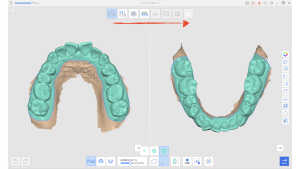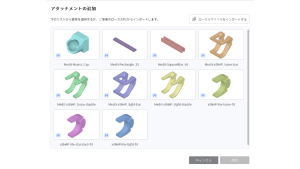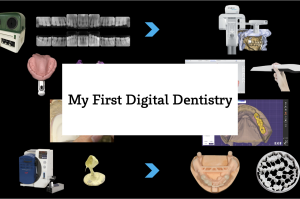前回はMeditLinkをお勧めする記事を書きました。
今回はお勧めアプリケーションソフトの一つ、Medit Model Builderについて書いていこうと思います。
よろしくお願いします。
Medit Model Builder
Medit Model BuilderはMedit Linkで使用するアプリケーションソフトです。
Medit Linkを立ち上げた後、App Boxからダウンロードすることで使用可能となります。
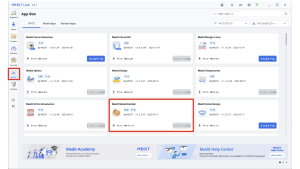
大まかな操作手順を示しながら紹介したいと思います。
実際の操作手順
ケースとstlデータを選択したら上部のタブを左から順に選択して設計を進めます。
画像は模型に含める範囲を指定しているところです。
おそらくこの辺の操作はほとんどの歯科用CADソフトで似たり寄ったりですね。
UIが親切なので慣れると直感的に操作できます。
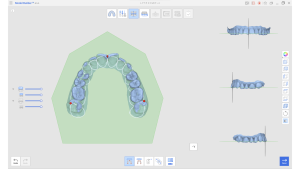
続く、咬合平面の設定はMedit Model Builderの特徴的な操作です。
下の図では正中を含む3点を指定して咬合面観で並べています。右側でそれぞれの角度を設定します。
3点で合わせる場合は正中に位置する上顎切歯切縁、次にできるだけ左右対称な臼歯頬側咬頭をマークします。正中は必ずしもコンタクト部でないことに注意してください。
右の図を右ドラッグすると角度の調整ができます。大まかなではありますがこの操作が仮想咬合器の設定となっています。
模型を大体の位置で咬合器に付着する作業をしているようなイメージです。南加大咬合器を想像するといいかもしれません。
任意の位置にバイトを合わせる、バイト合わせはできませんから注意が必要です。
バイトはあくまでstlデータに含まれている咬頭嵌合位です。
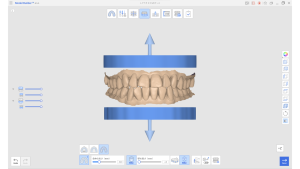
次は模型の形状を設定します。
非常に細かな設定が可能で無料のソフトでは随一、有料のものにも勝るとも劣らないバリエーションの豊富さです。
模型ベースの形状、高さ、厚み、内面の構造、レジン流出孔の有無などをここで設定します。
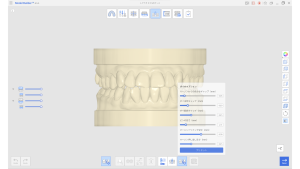
ここでダイを設定します。クラウンの調節用に支台歯が欲しい場合などはこの操作が必要です。
下の画像ではダイの設定画面を開いています。上から2段目、「ダイ水平ギャップ」はダイと模型のキツさの項目です。
レジンの性能をしっかり引き出せば水平ギャップ0.3mm程度でもきちんと着脱できます。
何度かプリントして使用しているレジンとプリントの精度を確認し調整します。
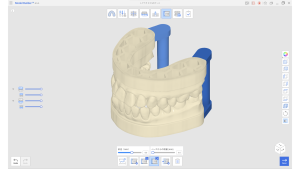
この画面では模型にアタッチメントを付与し簡易的な咬合器にすることができます。
必要がなければ取り付けなくても構いませんが、私がとても気に入っている設定の一つです。
上記のように色々な形のアタッチメントが選択可能です。
最近のアップデートでxSNAPが提供してくれていたアタッチメントが使用できなくなりました。
非常に残念ですがMeditならなんとかしてくれるかもしれません。しばらくは我慢ですね。
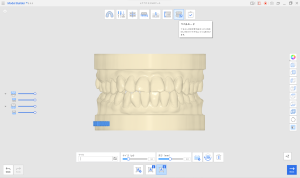
最後に模型にラベルをつけたら終了です。残念ながら平仮名、カタカナは認識しませんので必ず英数字にします。
下の右から3番目のアイコンをクリックするとラベルの凸と凹を選択できます。私はプリントのクオリティの評価のためにも必ずラベルをつけるようにしています。
これで模型のstlデータが完成しました。
今回お見せした操作は5分程度で完了します。
ご紹介した全ての機能が無料で使えます。是非試してみてください。
実際の写真


44番の支台歯をダイに設定し復位が可能な可撤式模型のにしました。
実際に支台歯を形成しスキャンする時には隣在歯と0.5ミリ程度の距離があると正しい情報が得られます。
その他のMedit apps
Medit ClinicCAD
Medit Splints